
Utilitzar accions de llista a l’app Dreceres a l’iPhone o l’iPad
Quan treballis amb diversos ítems en una drecera, pots fer servir les accions de llista per crear llistes ordenades de dades que es passen a l’acció següent d’una drecera. També pots utilitzar les accions de llista per afinar les llistes (manualment o automàtica) i limitar què es passa a l’acció següent. Hi ha tres accions de llista: acció “Llista”, acció “Selecciona de la llista” i acció “Obtén un ítem d’una llista”.
Acció Llista
Utilitza l’acció Llista per crear una llista ordenada de contingut introduint text o inserint variables. Quan s’executa la drecera, el contingut de l’“Acció llista” es passa a l’acció següent. Si passes una llista a una acció “Vista ràpida”, pots previsualitzar, un per un, tots els ítems de la llista.
Per exemple, l’acció “Llista” pot funcionar per a un simple menú d’opcions per omplir un camp de text o una sèrie de títols d’àlbums entre els quals triar.
L’acció Llista també pot tenir variables. Per exemple, pots utilitzar l’acció “Llista” per agrupar diversos tipus de continguts, com ara arxius, fotos i ubicacions. Després, pots passar aquesta llista a una altra acció o utilitzar aquests ítems més tard.
Si s‘afegeix una variable en un string de text a l’acció Llista, la variable es força per convertir‑la en text i s’insereix a l’ítem de la llista.
Ordenar variables en una acció “Llista” és semblant a afegir manualment variables una per una mitjançant l’acció “Afegeix a la variable”.
Acció “Selecciona de la llista”
Utilitza l’acció “Selecciona de la llista” per presentar un menú d’opcions quan s’executi la drecera. Per exemple, pots utilitzar l’acció “Obtén els esdeveniments previstos” per obtenir els propers 15 esdeveniments previstos del calendari i, després d’aquesta acció, afegir l’acció “Selecciona de la llista”. Quan s’executi la drecera, veuràs un menú de 15 esdeveniments del Calendari que et demanarà que en triïs un.
L’acció “Selecciona de la llista” pot mostrar previsualitzacions riques (com imatges o ubicacions al mapa) al menú d’opcions quan s’executa la drecera. Per exemple, pots utilitzar l’acció “Obtén les últimes fotos” per obtenir les cinc últimes imatges d’un àlbum de fotos i continuar aquesta acció amb l’acció “Selecciona de la llista”. Quan executis la drecera, veuràs un menú de cinc imatges que et demanarà que en triïs una.
Consell: Per definir un nom personalitzat per un ítem que genera una acció, com ara una imatge de l’acció “Obtén les últimes fotos”, situa una acció “Defineix el nom” entre l’acció “Obtén les últimes fotos” i l’acció “Selecciona de la llista”. Quan s’executa la drecera, s‘aplica el nom personalitzat (en lloc del nom per omissió, com ara “IMG_0365”) a la imatge resultant de l’acció “Obtén les últimes fotos”.
Si utilitzes l’acció “Selecciona de la llista” amb l’acció “Diccionari”, es mostraran totes les claus del diccionari quan premis “Afegeix un ítem nou”. Per cada clau que seleccionis, com ara “Número”, “Booleà” o “Matriu”, els valors corresponents es passaran com a resultat.
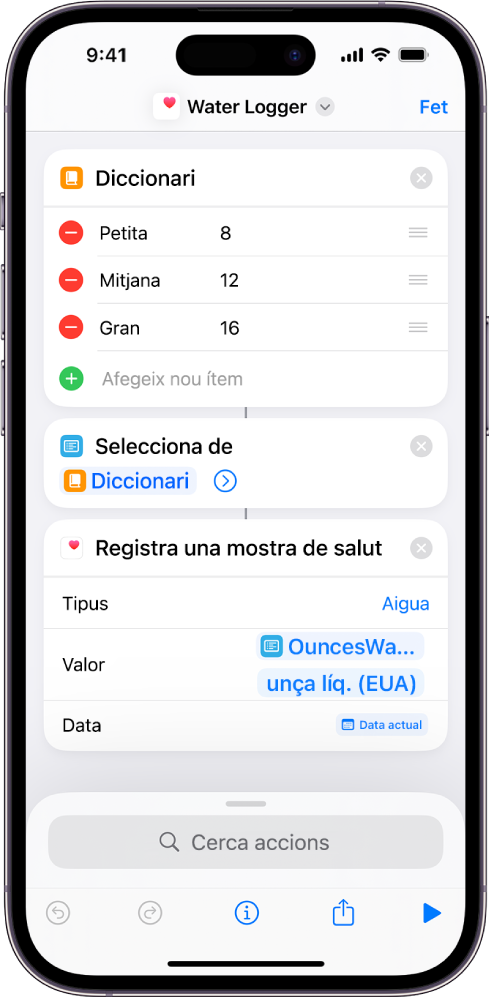
Quan executes la drecera, l’acció “Selecciona de la llista” mostra les claus que has definit a l’acció Diccionari.
Per omissió a l’entorn d’execució, “Selecciona de la llista” et demana que selecciones un sol ítem, però pots activar l’opció “Selecciona diversos” per poder seleccionar diversos ítems quan s’executi l’acció. Quan l’opció “Selecciona’n diversos” està activada, l’opció “Selecciona‑ho tot inicialment” passa a estar disponible. Activa “Selecciona‑ho tot inicialment” per tenir tots els ítems de la llista seleccionats per omissió, i després quan executis la drecera, anul·la manualment la selecció dels ítems que no vulguis afegir.
Nota: La sortida de l‘acció “Selecciona de la llista” està disponible com a variable màgica, de manera que el contingut que seleccionis es podrà utilitzar més tard, i moltes vegades, al llarg de la drecera.
Acció “Obtén un ítem d’una llista”
Utilitza l’acció “Obtén un ítem d’una llista” per afinar automàticament una llista d’ítems quan s’executi la drecera. A l’editor de dreceres, situa l’acció “Obtén un ítem d’una llista” després d’una acció que contingui una llista d’opcions i, després, configura l’acció “Obtén un ítem d’una llista” perquè obtingui un ítem de la llista (el primer, l’últim, un aleatori, etc). També pots configurar l’acció “Obtén un ítem d’una llista” per triar una llista en funció del seu índex, és a dir, el seu ordre a la llista. A l’app Dreceres, el primer ítem d’una llista té l’índex 1.
També pots recuperar diversos ítems de la llista proporcionant un interval d’índexos. Per exemple, si passes una llista de sis ítems a l’acció “Obtén un ítem d’una llista” i defineixes l’índex 3, es recuperarà a l’entorn d’execució el tercer ítem de la llista. Si passes una llista de sis ítems a l’acció “Obtén un ítem de la llista” i defineixes un interval de 3 a 6, es recuperarà a l’entorn d’execució el tercer, quart, cinquè i sisè ítem de la llista.